小米笔记本怎么恢复出厂设置?近年来,小米笔记本受到了很多用户的喜欢,很多小伙伴都在使用小米笔记本,那么小米笔记本如何恢复出厂设置呢?下面小编就为大家详细的介绍一下小米笔记本恢复出厂设置方法步骤教程,需要的朋友赶紧来看看吧。
小米笔记本恢复出厂设置方法步骤教程
1、首先点击左下角开始菜单,打开设置。
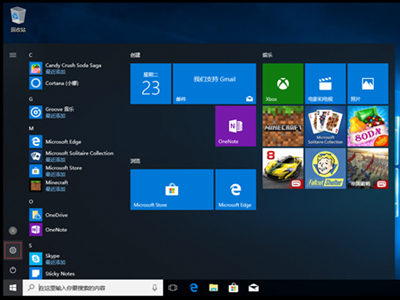
2、然后找到“更新和安全”按钮,点击后进入更新和安全页面,选择“恢复”>>“开始”;
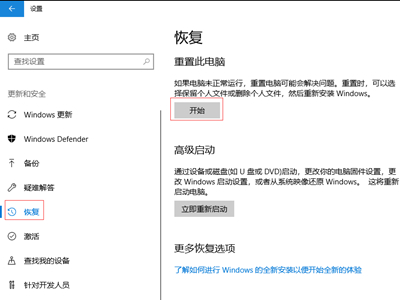
3、接着根据自身情况选择弹出来的选项。
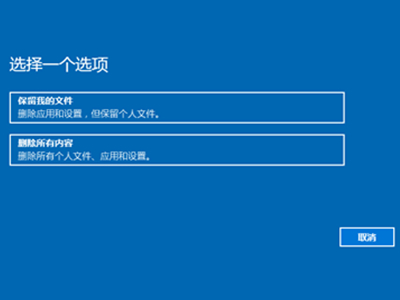
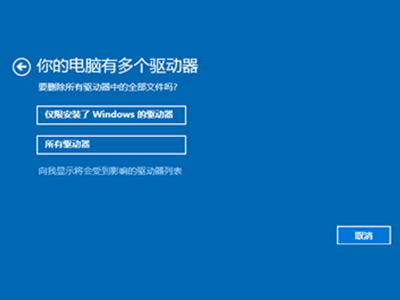
4、随后选择清理驱动的内容即可开始重置。
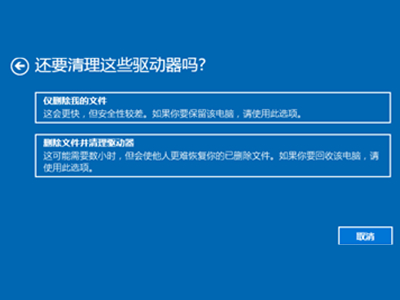
以上就是小米笔记本怎么恢复出厂设置的全部内容了,更多精彩内容敬请关注91开心网!